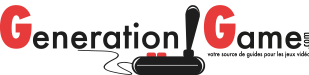Au début d’un jeu en général nous avons presque à tous les coups le droit au petit tuto qui va nous expliquer à quoi correspondent les différentes commandes sur les touches de notre manette. Dragon Quest 11 : Les combattants de la destinée avec son approche très Old School ne propose pas nécessairement de mini tuto pour expliquer aux joueurs les différentes commandes. À vous de découvrir quelle touche correspond à quelle action…
Si vous avez du mal à vous y retrouver (avouons qu’au début ça peut être déroutant), nous vous avons compilé sur cette page l’ensemble des contrôles de Dragon Quest 11. Vous saurez comment sauter, courir, ouvrir votre carte, votre menu et toutes les autres actions que vous pourrez utiliser en prenant le contrôle du personnage principal, ce qui vous sera certainement utile durant votre périple au coeur du monde d’Elréa.
Dragon Quest 11 la liste des commandes / contrôles du jeu :
Voici à quoi correspondent les touches de Dragon Quest 11, rien de bien difficile en soit, juste le temps de s’adapter et prendre ses repaires.
→ Les touches X et L2 vous serviront à interagir avec votre environnement, vous pourrez grimper sur des lianes, monter sur des échelles et ouvrir des coffres. Ces touches servent aussi à parler avec des personnages ou même prendre l’initiative du combat.
→ La touche triangle ouvre le menu, vous permettant d’accéder à vos objets, équipements et consulter des informations comme vos distinctions ou le bestiaire. C’est là aussi que vous pourrez voir le catalogue des quêtes secondaires et voir l’évolution de vos personnages.
→ La touche carrée ouvre la carte des environs et vous permet aussi de consulter la carte du monde. Ouvrez souvent votre carte pour consulter tout un tas d’informations sur les lieux que vous visitez.
→ La touche rond vous sert à sauter. Il y a plein de lieux dans Dragon Quest 11 qui sont accessibles uniquement en sautant comme les toits de maison par exemple.
→ Les touches L1/R1 et le joystick droit vous serviront à contrôler la caméra pour mieux vous diriger dans votre environnement ou pour voir les combats sous un autre angle.
→ La touche R2 sert à se déplacer plus vite. Il vous suffit de presser cette touche pour que le héros se mette à sprinter.
→ En appuyant sur le joystick gauche (L3), vous switchez de la vue à la troisième personne à la première personne ce qui vous offre une vue d’ensemble différente de l’environnement, vous pouvez ainsi prendre en capture d’écran de beaux panoramas.
→ En pressant le joystick droit (R3), vous replacez la caméra derrière le personnage en un instant.
→ En pressant la touche « option », vous enclenchez le sprint automatique. Il vous suffit d’appuyer à nouveau sur « option » ou baisser le joystick gauche pour stopper la course automatique.